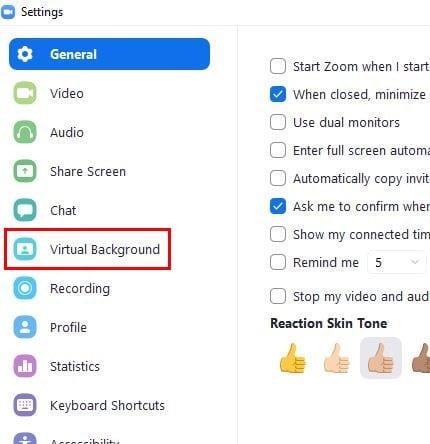Normalment intenteu analitzar el fons de Zoom de la gent sempre que esteu en una reunió? Si és així, hi ha moltes possibilitats que altres facin el mateix amb els vostres antecedents.
Tant si només voleu una mica de privadesa com si no heu tingut temps per netejar, també és bo saber que podeu comptar amb aquesta funció. Podeu amagar el vostre fons amb opcions com el Golden Gate Bridge o qualsevol altra imatge del vostre ordinador.
Com canviar el fons del zoom a Windows
Per descarregar Zoom per a Windows , haureu d'anar al lloc oficial de l'empresa. Un cop hàgiu acabat amb la configuració, haureu d'iniciar la sessió al vostre compte.
- Fes clic a la teva foto de perfil
- Vés a Configuració
- Feu clic a l'opció Fons virtual a la barra de menú esquerra
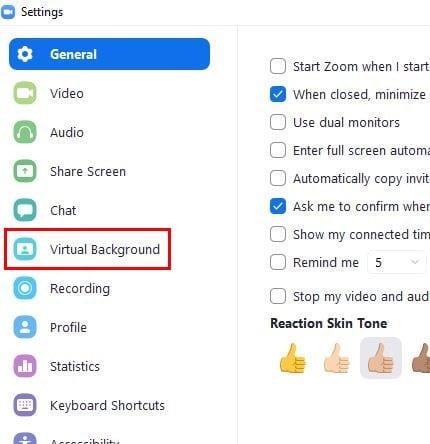
De manera predeterminada, Zoom tindrà algunes opcions per utilitzar-les immediatament. Podeu triar entre imatges com ara el pont Golden Gate, l'herba i l'espai exterior.
Si no esteu satisfet amb cap d'aquestes imatges, feu clic al signe més a sobre de la imatge de l'espai i pengeu una imatge des del vostre ordinador.
Si mai voleu canviar el fons, més endavant, feu clic a la fletxa amunt a la part inferior; hauria d'estar al costat de l'opció Atura el vídeo.
Com canviar el fons virtual a Zoom per a iOS
Després d'iniciar la sessió a Zoom al dispositiu iOS, toqueu els tres punts a la part inferior dreta de la pantalla. Això obrirà el menú Més; Trieu l'opció Fons virtual.
Igual que amb Windows, podeu triar un fons que ofereix Zoom o podeu carregar el vostre.
Conclusió
Canviar el vostre fons és un veritable estalvi de vides. De vegades no tens temps per configurar un bon fons després d'un dia caòtic. Quin fons fas servir? Comparteix els teus pensaments als comentaris a continuació.